विंडोज 11/10 में डिफॉल्ट प्रिंटर कैसे सेट करें
ऑफिस(Office) और घर दोनों के लिए लैपटॉप का उपयोग करते समय , हमें अक्सर प्रिंटर स्विच करना पड़ता है। विंडोज 11/10 प्रिंटर स्विच( switch printers) करने का एक आसान तरीका प्रदान नहीं करता है , क्योंकि यह सुनिश्चित करेगा कि एक डिफ़ॉल्ट प्रिंटर है। मेरे साथ ऐसा कई बार हुआ है कि मैंने कुछ प्रिंट करने के लिए केवल यह महसूस करने के लिए रखा था कि यह घर पर एक के बजाय मेरे कार्यालय प्रिंटर पर चला गया। (Office)तो आप Windows 11/10 में डिफॉल्ट प्रिंटर कैसे सेट करते हैं ? यही हम आज देखेंगे।
विंडोज 11(Windows 11) में डिफॉल्ट प्रिंटर(Default Printer) कैसे सेट करें
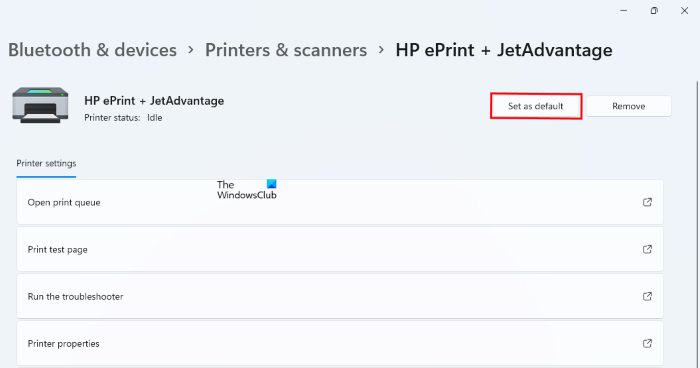
निम्नलिखित चरण विंडोज 11(Windows 11) उपयोगकर्ताओं को डिफ़ॉल्ट प्रिंटर सेट करने में मदद करेंगे:
- सेटिंग्स ऐप लॉन्च करने के लिए Win + I कीज दबाएं ।
- सेटिंग ऐप में, बाईं ओर से ब्लूटूथ और डिवाइसेस चुनें।(Bluetooth & Devices)
- अब राइट साइड में Printers & Scanners टैब पर क्लिक करें।(Printers & Scanners)
- प्रिंटर(Printers) और स्कैनर(Scanners) पृष्ठ पर , आप अपने कंप्यूटर में जोड़े गए सभी प्रिंटरों की एक सूची देखेंगे। उस प्रिंटर का चयन करें जिसे आप डिफ़ॉल्ट के रूप में सेट करना चाहते हैं और डिफ़ॉल्ट के रूप में सेट करें(Set as default) बटन पर क्लिक करें।
विंडोज 11 में एक विशिष्ट स्थान पर सबसे हाल ही में उपयोग किए गए प्रिंटर के आधार पर स्वचालित रूप से डिफ़ॉल्ट प्रिंटर का चयन करने की सुविधा भी है। इस सुविधा को चालू करने से विभिन्न स्थानों पर मैन्युअल रूप से डिफ़ॉल्ट प्रिंटर का चयन करने में आपका समय बचेगा।

विंडोज 11(Windows 11) पर इस विकल्प को सक्षम करने के लिए , " Settings > Bluetooth & Devices > Printers & Scanners " पर जाएं। प्रिंटर(Printers) और स्कैनर(Scanners) पृष्ठ पर नीचे स्क्रॉल(Scroll) करें और उस बटन को चालू करें जो कहता है कि विंडोज़ को मेरा डिफ़ॉल्ट प्रिंटर प्रबंधित करने दें(Let Windows manage my default printer) । यह विकल्प आपको प्रिंटर वरीयता(Printer preferences) अनुभाग में मिलेगा ।
ध्यान दें कि, इस सुविधा को चालू करने के बाद, आप प्रिंटर को मैन्युअल रूप से डिफ़ॉल्ट के रूप में सेट नहीं कर पाएंगे। ऐसा करने के लिए, आपको इस विकल्प को बंद करना होगा।
विंडोज 10(Windows 10) में डिफॉल्ट प्रिंटर(Default Printer) कैसे सेट करें
अपने विंडोज 10 पीसी पर डिफ़ॉल्ट प्रिंटर सेट करने के लिए, निम्न कार्य करें:
- विंडोज 10 डिवाइस सेटिंग्स खोलें (विन + आई)> डिवाइसेस
- प्रिंटर और स्कैनर पर स्विच करें
- (Click)उस प्रिंटर पर क्लिक करें जिसे आप डिफ़ॉल्ट के रूप में सेट करना चाहते हैं, और फिर मैनेज पर क्लिक करें
- फिर प्रिंटर को डिफ़ॉल्ट के रूप में सेट करने के लिए डिफ़ॉल्ट के रूप में सेट करें बटन पर क्लिक करें।(Set)
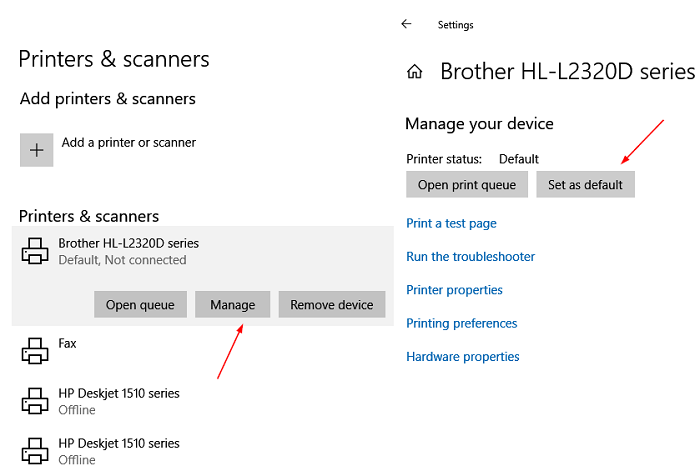
एक बार जब आप ऐसा कर लेते हैं, तो जब आप कुछ भी प्रिंट करने के लिए आगे बढ़ते हैं, तो प्रिंटर चयनित प्रिंटर के रूप में दिखाई देगा। साथ ही, प्रिंटर सूची में प्रिंटर की स्थिति डिफ़ॉल्ट(Default) के रूप में होगी ।
स्थान के आधार पर डिफ़ॉल्ट प्रिंटर को स्वचालित रूप से स्विच करें
हालांकि डिफ़ॉल्ट प्रिंटर को बदलना आसान है, लेकिन यह मदद नहीं करता है। यदि डिफ़ॉल्ट प्रिंटर कंप्यूटर के स्थान के आधार पर स्वचालित रूप से बदल सकता है। इसलिए अगर मैं घर जाता हूं, तो डिफ़ॉल्ट प्रिंटर मेरा होम प्रिंटर होता है, और जब मैं काम पर जाता हूं तो ऑफिस प्रिंटर।
पढ़ें(Read) : डिफ़ॉल्ट प्रिंटर के रूप में सेट करें संदर्भ मेनू आइटम गुम है(Set as default printer Context Menu item is missing) ।
विंडोज़(Windows) को मेरा डिफ़ॉल्ट प्रिंटर प्रबंधित करने दें
प्रिंटर और स्कैनर के अंतर्गत, " Windows को मेरे डिफ़ॉल्ट प्रिंटर(Let Windows manage my default printer) को प्रबंधित करने दें" कहने वाले बॉक्स को चेक करें। जब इसे चालू किया जाता है, तो Windows आपके डिफ़ॉल्ट प्रिंटर को वही सेट करेगा जिसका आपने अपने वर्तमान स्थान पर सबसे हाल ही में उपयोग किया था।
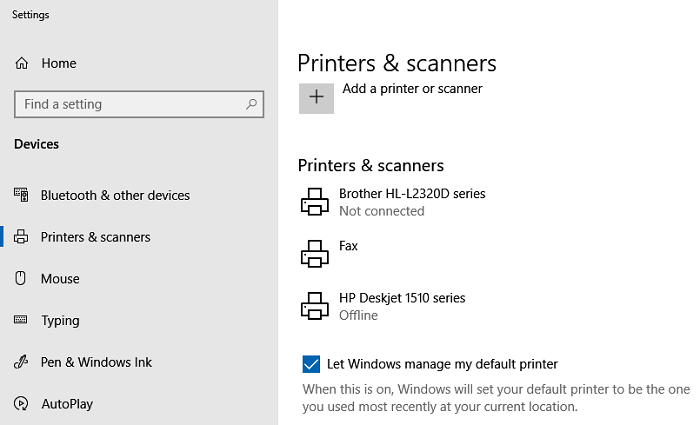
हालांकि कुछ उपयोग के मामलों में इसकी एक खामी है। यदि आप कार्यालय में प्रिंटर स्विच करते रहते हैं, तो डिफ़ॉल्ट प्रिंटर उस स्थान पर हाल ही में उपयोग किया गया प्रिंटर होगा।
मुझे आशा है कि गाइड आपके लिए उपयोगी थी, और आप विंडोज 10(Windows 10) के लिए डिफ़ॉल्ट प्रिंटर सेट करने में सक्षम थे ।
विंडोज 7(Windows 7) की तरह डिफ़ॉल्ट प्रिंटर को बदलने के लिए कोई नेटवर्क-आधारित विकल्प नहीं है , इसलिए आपको विंडोज़(Windows) को डिफ़ॉल्ट प्रिंटर को प्रबंधित करने देना होगा ।
मैं Windows 11/10 को अपना डिफॉल्ट प्रिंटर बदलने से कैसे रोकूं?
Windows 11/10 में , लेट विंडोज़ नाम की एक सेटिंग है जो मेरे डिफ़ॉल्ट प्रिंटर को प्रबंधित(Let Windows manage my default printer) करती है । जब यह सेटिंग सक्षम होती है, तो Windows किसी विशेष स्थान पर हाल ही में उपयोग किए गए प्रिंटर के अनुसार स्वचालित रूप से आपके डिफ़ॉल्ट प्रिंटर का चयन करता है। यह सुविधा तब उपयोगी होती है जब आप अपने घर, कार्यालय आदि जैसे विभिन्न स्थानों पर अलग-अलग प्रिंटर के साथ एक ही लैपटॉप का उपयोग करते हैं। Windows 11/10 को अपना डिफ़ॉल्ट प्रिंटर बदलने से रोकने के लिए, आपको इस सेटिंग को अक्षम करना होगा। हमने इस लेख में ऊपर ऐसा करने के चरणों के बारे में बताया है।
यदि आप चाहें, तो आप समूह नीति संपादक(Group Policy Editor) और रजिस्ट्री संपादक(Registry Editor) का उपयोग करके इस सुविधा को स्थायी रूप से अक्षम कर सकते हैं ।
क्या मुझे विंडोज़(Windows) को अपना डिफ़ॉल्ट प्रिंटर प्रबंधित करने देना चाहिए?
इस प्रश्न का उत्तर आप पर निर्भर करता है। अगर आप अपने ऑफिस और अपने घर में एक ही लैपटॉप का इस्तेमाल करते हैं और आपको डिफॉल्ट प्रिंटर को रोजाना बदलना पड़ता है, तो आप इस टास्क को विंडोज(Windows) के लिए छोड़ सकते हैं ।
पीएस(PS) : यह पोस्ट देखें यदि विंडोज़ में डिफ़ॉल्ट प्रिंटर बदलता रहता है ।
Related posts
Windows 11/10 . में प्रिंट करते समय कंप्यूटर फ़्रीज़ हो जाता है
Windows 11/10 . में HP प्रिंटर सत्यापन विफल त्रुटि को ठीक करें
फिक्स प्रिंटर स्थिति रुकी हुई है, विंडोज 11/10 में त्रुटि को फिर से शुरू नहीं कर सकता
विंडोज 11/10 में फाइल और प्रिंटर शेयरिंग को कैसे चालू या बंद करें
आपका मार्जिन विंडोज 11/10 में बहुत कम प्रिंटिंग त्रुटि है
Windows 11/10 में Firefox Default Browser Agent निकालें या अक्षम करें
विंडोज 11/10 में खाली या खाली पन्नों को प्रिंट करने वाला प्रिंटर
पीडीएफ में प्रिंट करें जो विंडोज 11/10 में काम नहीं कर रहा है
विंडोज 11/10 के चार्मैप और यूडीसीडिट बिल्ट-इन टूल्स का उपयोग कैसे करें?
फिक्स प्रिंटर विंडोज 11/10 पर एरर स्टेट में है
विंडोज 11/10 पर वायरलेस प्रिंटर का जवाब नहीं दे रहा है, इसे ठीक करें
विंडोज 11/10 के लिए सर्वश्रेष्ठ मुफ्त समय सारिणी सॉफ्टवेयर
विंडोज 11/10 में प्रिंटर पोर्ट को आसान तरीके से कैसे बदलें
Windows 11/10 में प्रिंटर समस्या निवारक के साथ प्रिंटर समस्याओं को ठीक करें
विंडोज 11/10 पर डिफ़ॉल्ट ऐप एसोसिएशन को रीसेट, निर्यात, आयात कैसे करें
विंडोज 11/10 में सभी उपयोगकर्ताओं के लिए एक डिफ़ॉल्ट उपयोगकर्ता लॉगऑन चित्र सेट करें
विंडोज 11/10 में सिंक सेटिंग्स काम नहीं कर रही हैं या धूसर हो गई हैं
Splwow64.exe विंडोज 11/10 पर प्रिंट करते समय सिस्टम त्रुटि
विंडोज 11/10 में नैरेटर के लिए डिफॉल्ट ऑडियो आउटपुट डिवाइस कैसे बदलें
विंडोज 11/10 में प्रिंट जॉब कतार जाम या अटक गया रद्द करें
